-
ارسال تیکت ثبت تیکت و سوالات پیش از خرید
-
تماس با واحد پشتیبانی 021-91300210
-
تماس با دفتر مرکزی 0313740
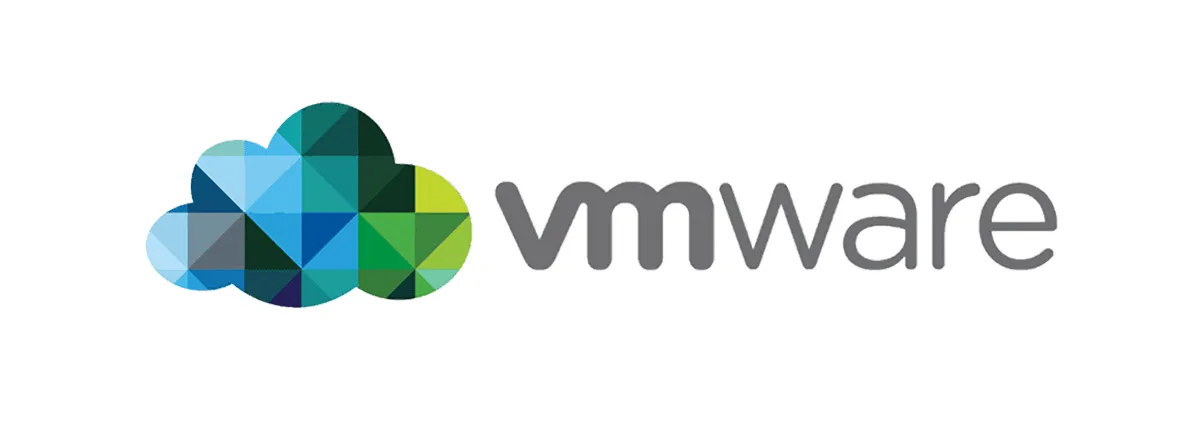
به اشتراک بگذارید
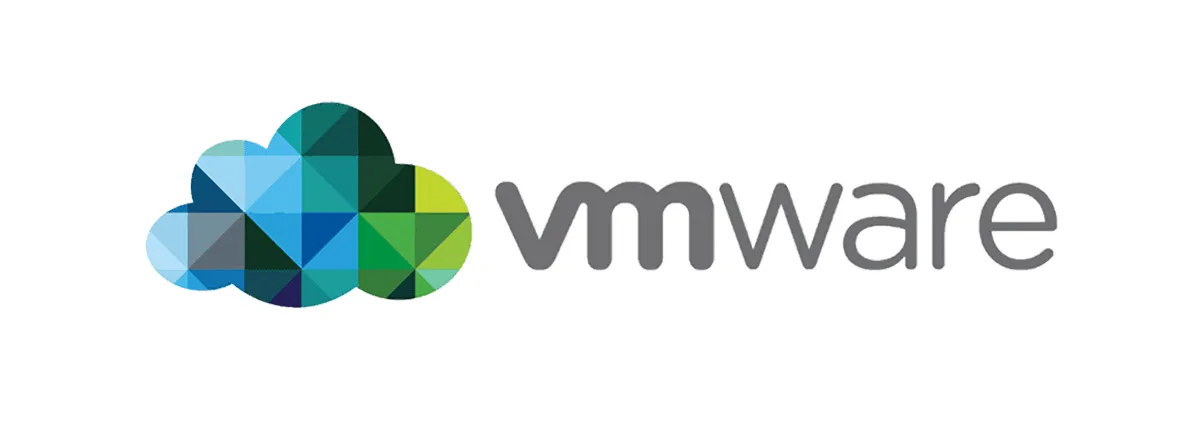
به اشتراک بگذارید
همان طور که می دانید بسیاری از شرکت ها از مجازی ساز قدرتمند VMware استفاده می کنند. حال برخی شرکت ها از VMware ESX برخی ها VMware ESXI و برخی دیگر VMware WorkStation استفاده می کنند که همه این محصولات بسته ای به نام VMware Tools دارند که بعد از نصب سیستم عامل روی سرور مجازی میبایست برای سازگاری و ارتباط بیشتر مجازی ساز با سرور مجازی روی سیستم عامل سرور مجازی نصب شود. امروز قصد داریم اموزش نصب این بسته مکمل را به همراه مزایایی ان بر روی سیستم عامل لینوکس سنت او اس در سایت به شما بزرگواران به صورت پله پله راهنمایی کنیم
جهت مشاهده فواید نصب وی ام ور تولز بر روی سنت او اس و همچنین اموزش نصب ان به ادامه مطلب مراجعه فرمایید.
– افزایش و ارتقا پورت سرور از 10 مگابیت به حداکثر سرعت پورت سرور
– ارتباط قوی تر هارد دیسک جهت کپی و انتقال فایل ها در سرور مجازی
– نصب کامل کارت گرافیک و کارت صدا و کارت های دیگر بر روی سیستم عامل
– تنظیم موس در سیستم عامل جهت حرکت سریع تر که مربوط به همان گرافیک است
و ….
1. از کانسول وارد سرور VMware شده سپس سرور مجازی لینوکس خود را انتخاب کنید، سپس از منوهای بالا بر روی گزینه VM کلیک کنید و گزینه Install VMware Tools را انتخاب کنید سپس OK کنید. حال سی دی VMware Tools در سرور مجازی شما قرار گرفته شد.
2. از SSH به سرور مجازی root شوید سپس با دستور زیر در صورتی که برنامه های لازم نصب نیست را نصب کنید:
نکته : اگر برنامه های زیر نصب بود که معمولا هست به شما پیغام برنامه قبلا نصب شده به همراه ورژن نصب شده نمایش می شود اما اگر نصب نشده باشد بسته ها را برای نصب به شما نمایش می دهد که شما باید با y ان را تایید و نصب کنید سپس سیستم عامل خود را یکبار reboot دهید تا اعمال شود.
yum install gcc kernel-devel
3. سپس سی دی را جهت کپی فایل نصبی مکمل مونت می کنیم:
mount /dev/cdrom /mnt/
4. سپس با دستور زیر فایل را از فشرده خارج و در پوشه tmp سرور وارد می کنیم:
نکته : نکته مهم این بخش نسخه برنامه مربوطه است. در این جا نسخه برنامه ما در حال حاضر VMwareTools-5.5.3-34685 است. اگر شما از نسخه برنامه اطلاعی ندارید به شاخه mnt بروید و با دستور ls نسخه برنامه و نام فایل را بدست اورید و در دستور زیر جایگزین VMwareTools-5.5.3-34685.tar.gz کنید.
tar -C /tmp -zxvf /mnt/VMwareTools-5.5.3-34685.tar.gz
5. با دستور زیر به شاخه برنامه می رویم:
cd /tmp/vmware-tools-distrib
6. با دستور زیر نصب برنامه مکمل شروع میشود:
./vmware-install.pl
حال هر سوالی که از شما پرسیده شد کافیست Enter کنید و در پایان برنامه با موفقیت نصب میشود. پس از نصب کامل برنامه نیاز است سرور را یکبار ریستارت کنید. دستور ریستارت جهت یادواری reboot میباشد.
yum install gcc kernel-devel perl -y mkdir /mnt/cdrom mount /dev/cdrom /mnt/cdrom ls /mnt/cdrom cd /tmp tar -xvf /mnt/cdrom/VMwareTools*.tar.gz cd vmware-tools-distrib ./vmware-install.pl
آخرین نوشته های بلاگ وب داده

اهمیت موقعیت سرور چیست؟ آیا سرور من در مکان خوبی است؟ (راهنمای کامل 2025)
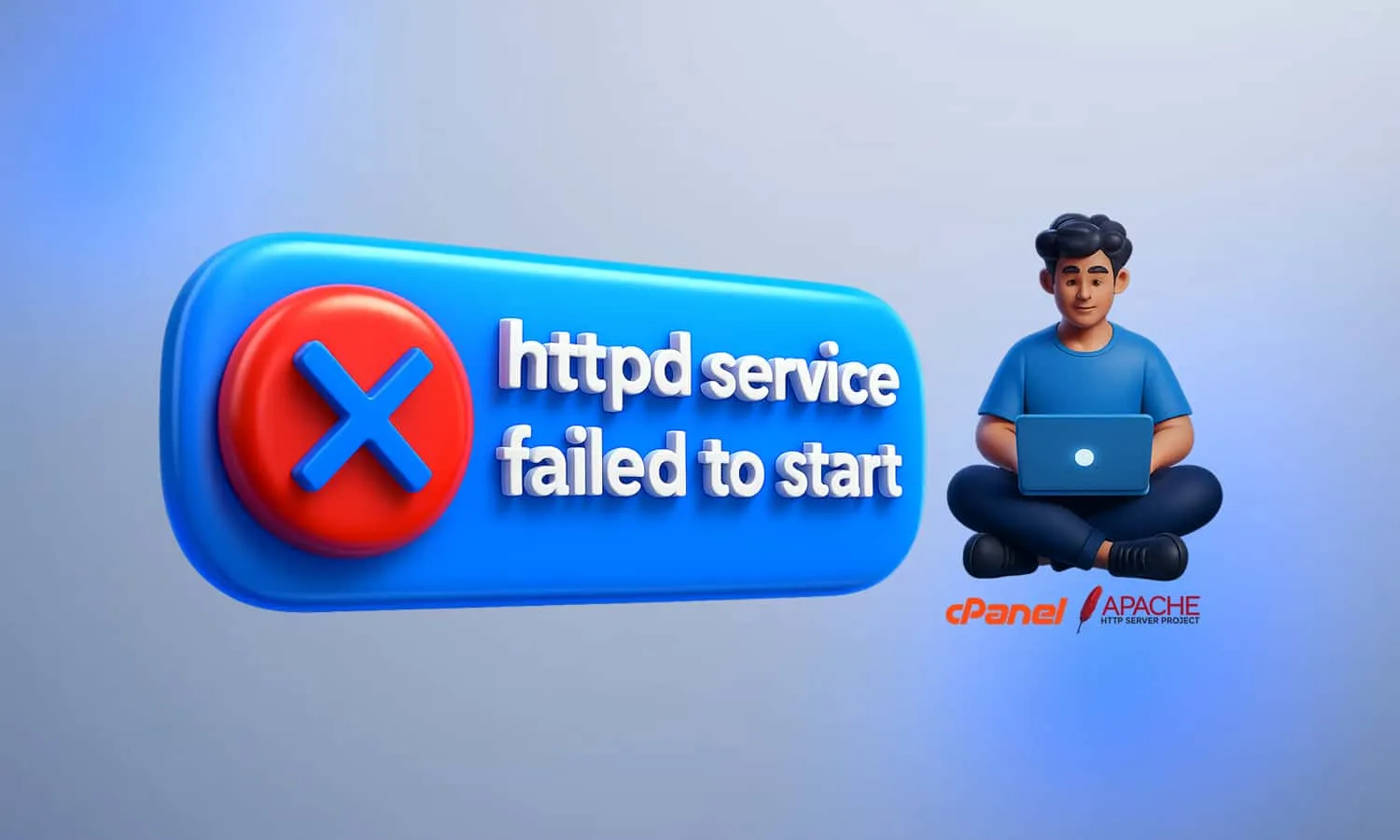
خطا در هنگام start کردن سرویس Httpd
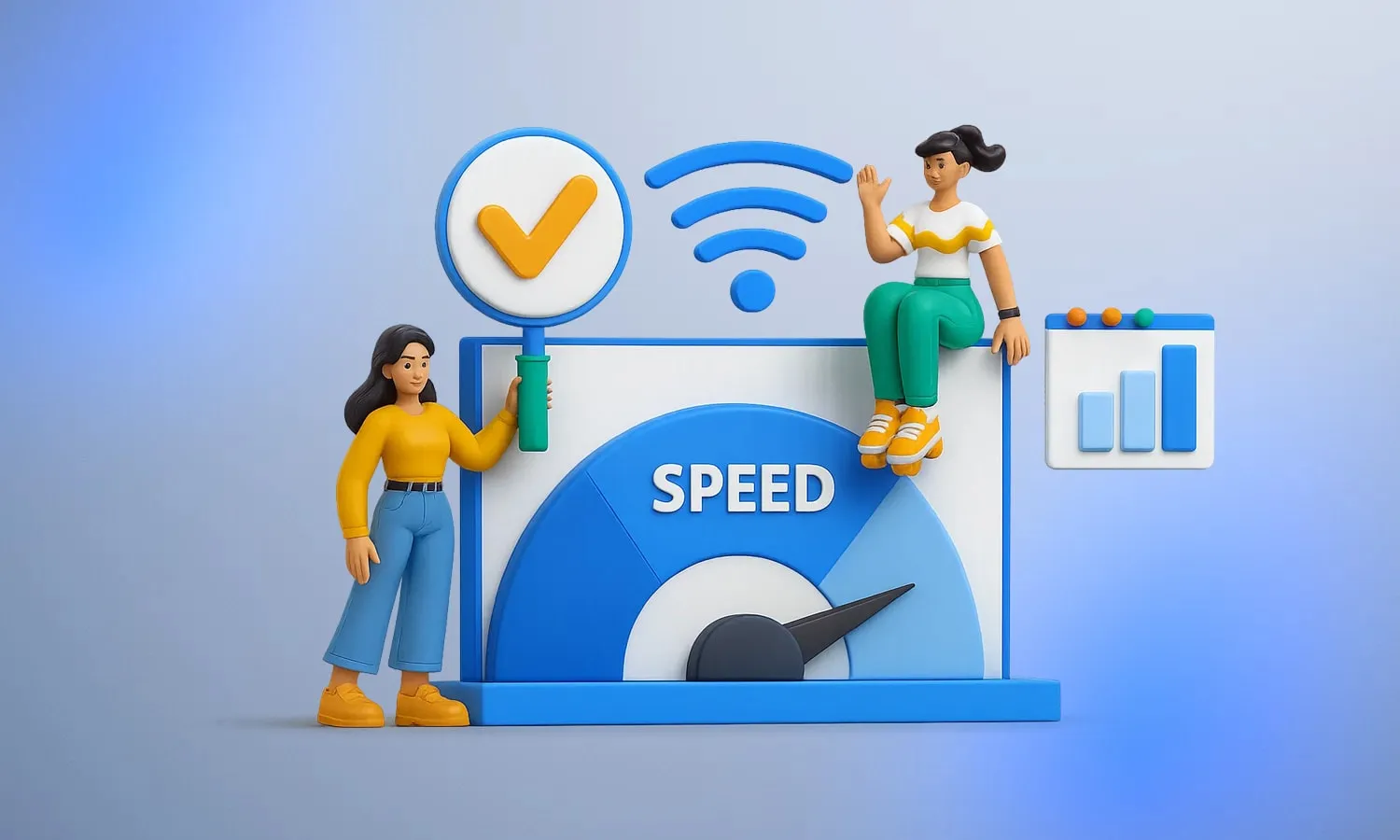
آموزش تست سرعت سرور مجازی میکروتیک ایران